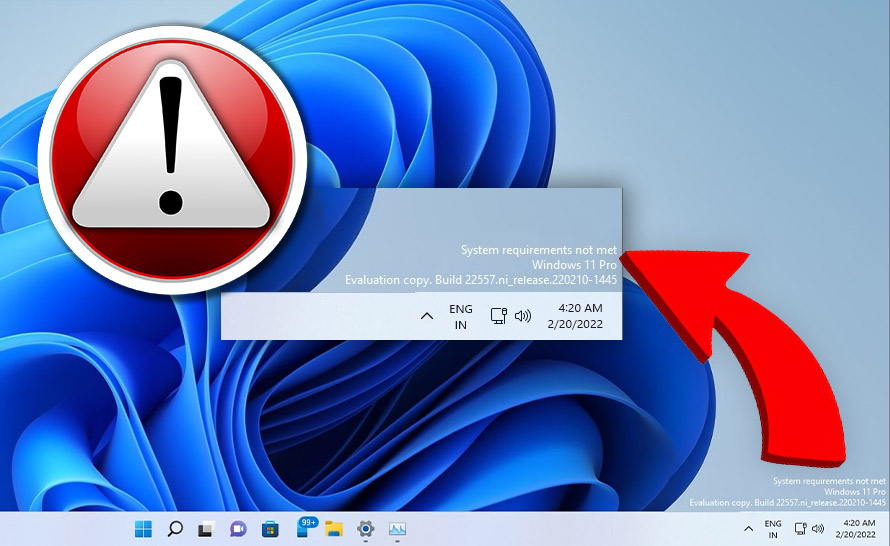Windows 11 zaczął niedawno pokazywać znak wodny na niewspieranych komputerach, w którym informuje, że wymagania systemowe nie zostały spełnione. Na razie widoczny jest tylko w ostatnim buildzie Dev Channel, ale niewykluczone, że trafi też do wydania publicznego. Można jednak temu łatwo zaradzić.
Aby pozbyć się znaku wodnego "Wymagania systemowe nie zostały spełnione" ("System requirements not met") nie trzeba wcale wykonywać upgrade'u ani kupować nowego peceta. Ostrzeżenie nie ma co prawda przycisku "X" ani niczego podobnego, ale jest sposób, aby się go pozbyć. Wystarczy drobna zmiana w rejestrze. Oczywiście wszelkie edycje rejestru wykonujemy na własną odpowiedzialność. Jak to zrobić?
- Otwórz menu Start i wpisz regedit. Kliknij podpowiedź Edytor rejestru.
- Na ekranie kontroli konta użytkownika kliknij Tak.
- W oknie Edytora otwórz ścieżkę HKEY_CURRENT_USER\Control Panel\UnsupportedHardwareNotificationCache.
- Kliknij dwukrotnie wartość DWORD "SV2" i zmień jej wartość z 1 na 0.
- Zatwierdź przyciskiem OK.
Jeśli podana ścieżka nie może zostać odnaleziona, należy ją utworzyć:
- W oknie Edytora rejestru otwórz ścieżkę HKEY_CURRENT_USER\Control Panel\.
- Kliknij prawym przyciskiem i wybierz Nowy > Klucz.
- Nadaj kluczowi nazwę UnsupportedHardwareNotificationCache.
- W okienku klucza kliknij prawym przyciskiem i wybierz Nowy > Wartość DWORD (32-bitowa).
- Nadaj wartości nazwę "SV2" (bez cudzysłowów) i ustaw jej wartość na 0.
- Zapisz zmiany przyciskiem OK.
Po tym wszystkim znak wodny powinien zniknąć. Jeśli tak się nie stało, uruchom ponownie proces Eksploratora.